进入辅助功能的群发助手页面,编辑新建群发后发送即可。
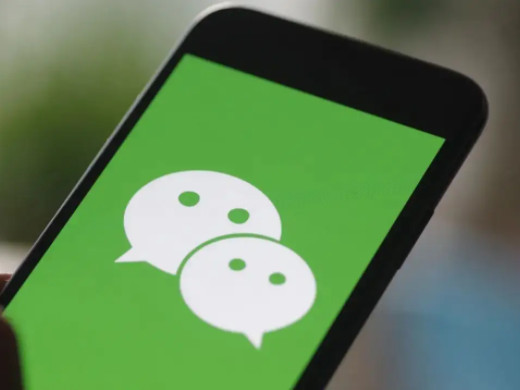
型号:iPhone 13
系统:iOS 15.3
版本:微信8.0.20
1首先进入微信的设置页面,点击通用。
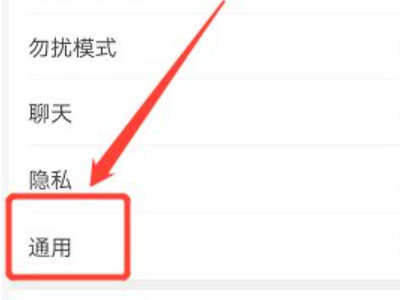
2进入设置页面后,点击辅助功能。
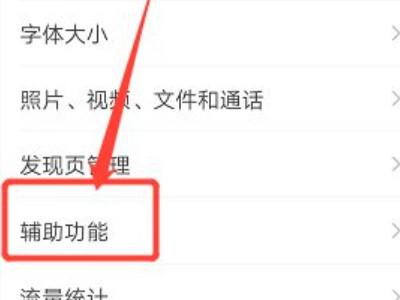
3进入辅助功能页面后,点击群发助手。
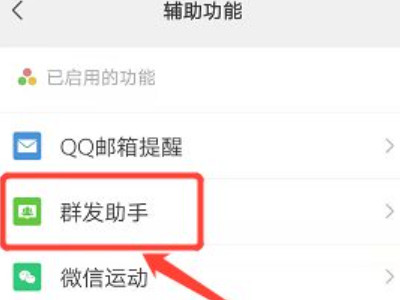
4进入群发助手页面中,点击开始群发。
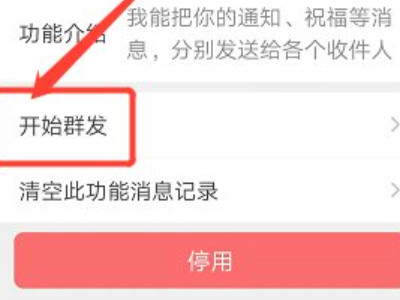
5页面跳转后,点击新建群发。
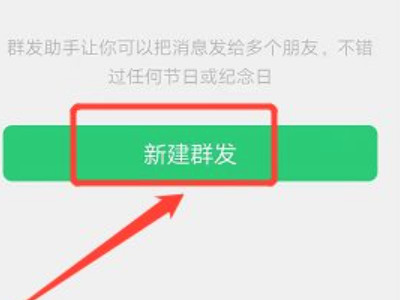
6选择接收消息的好友后,编辑内容,点击发送即可。
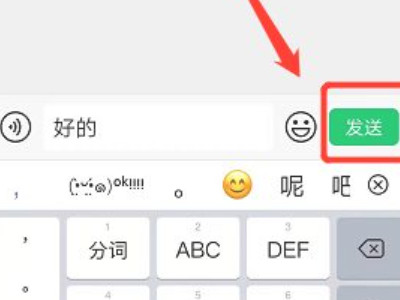
1首先进入微信设置页面,点击通用。
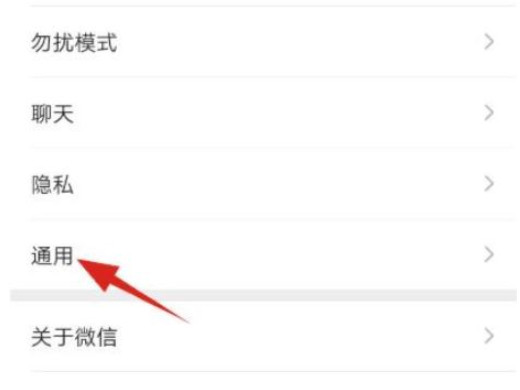
2进入通用页面,点击辅助功能。
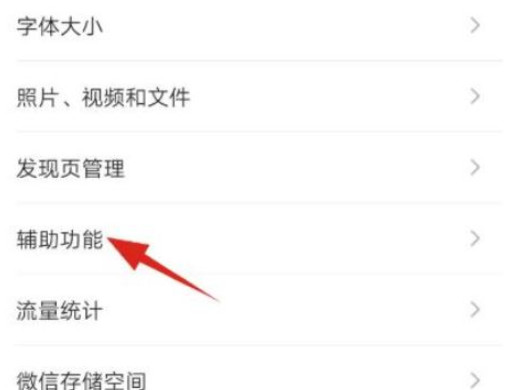
3进入辅助功能页面,点击群发助手。
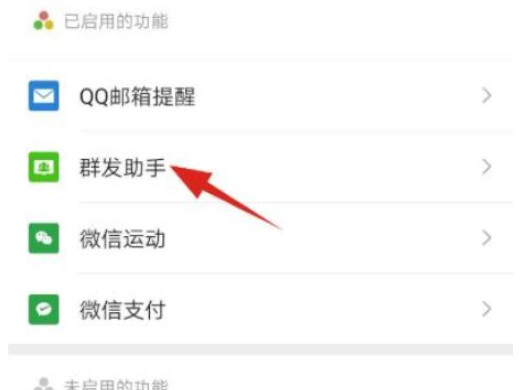
4进入群发助手页面,点击开始群发。
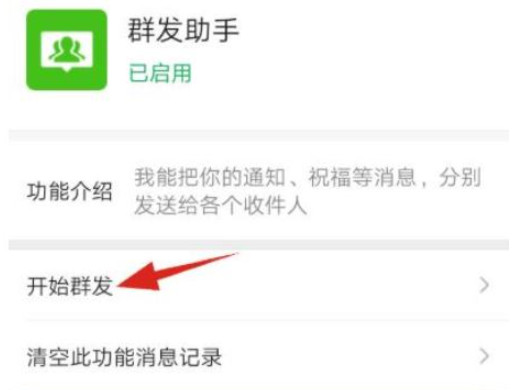
5页面跳转后,即可查看历史群发消息。
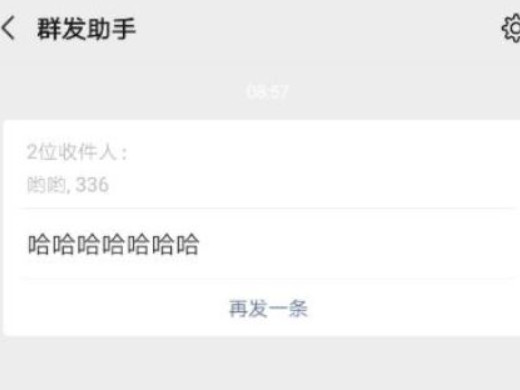
微信通过群发助手发的消息是无法撤回的,建议检查无误再进行发送。





